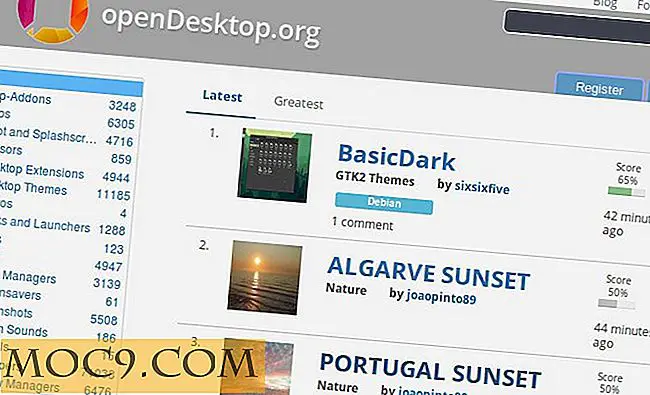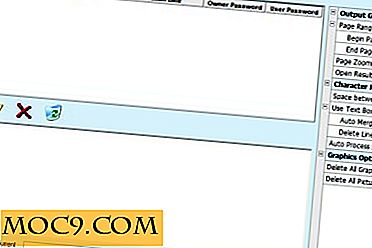Så här aktiverar du din iPhone med abonnentens artificiella modul (SAM)
Vad betyder hactivate?
Kanske kan många av iPhone-användare inte veta vad hactivation betyder. Andra kan tänka på det som jailbreak. Men nej, hactivation är inte jailbreaking.
För att hactivate är att öppna eller låsa upp din iPhone för andra mobiloperatörer eller operatörer. Till exempel, du köpte din iPhone från O2, det följer att du inte kommer att kunna använda andra SIM-kort än O2, om du inte kommer att aktivera din iPhone; Det är den enda gången du kommer att kunna använda andra operatörer.
Vad gör Subscriber Artificial Module (SAM)?
SAM kommer att lura iTunes och iPhone för att skapa legitima aktiveringsbiljetter trots att det är upplåst av ultrasn0w. Det innebär helt enkelt att du kan njuta av fördelarna med push-applikationer. Bortsett från detta kommer det att öka din iPhones batterilivslängd.
Obs! Du kommer att behöva jailbreak din iPhone först för att kunna utföra följande steg.
Del 1: Installation av abonnentkonfigurationsmodul
Steg 1: Starta Cydia, tryck på fliken " Hantera " längst ner och tryck på " Källor ".

Steg 2: När du knackar på "Källor" kan du se en " Redigera " -knapp längst upp till höger, tryck på den för att öppna. Tryck på " Lägg till " knappen längst upp till vänster och skriv in följande adress: http://repo.bingner.com .

Steg 3: Efter att du har angett adressen ovan kommer du att bli uppmanad till " Return to Cydia " -knappen, tryck på den för att gå tillbaka till Cydia-listan över källor. Välj " Binger " och välj " SAM ".

Steg 4: När du har öppnat SAM, är du redo att installera den genom att trycka på " Installera " -knappen längst upp till höger.

Steg 5: Eftersom vi kommer att installera två paket, köper vi dem först. Tryck på " Fortsätt köa " och tryck på knappen " Binger.com repo " i det övre vänstra hörnet av skärmen.

Steg 6: Klicka nu på " SAMPrefs " för att öppna paketet och tryck på " Installera " -knappen och " Bekräfta " din åtgärd. Installationen kommer inte vara lång.

Steg 7: När installationen är klar trycker du på " Starta ombord " -knappen.

Del 2: RedSn0w Installation och reparation av firmware
Steg 8: Hämta nu den senaste versionen av RedSn0w (0.9.6b6) för Windows eller Mac. Unzip paketet när nedladdningen är klar och starta programmet när det är klart.
Steg 9: När RedSn0w öppnas uppmanas du att leta efter IPSW-fil.

Steg 10: Klicka på " Bläddra " -knappen och navigera i katalogen där du har laddat ner / sparat IPSW-filen. Om du har jailbroken din iPhone måste du ha använt en sådan fil.

Obs! Om du använder iPhone 3GS frågar RedSn0w dig om sitt bootrum. Klicka på " Ja " om din iPhone använder nytt bootrum och " Nej " om det inte gör det. Kolla in den här artikeln om du inte vet hur du kontrollerar bootroom versionen av din iPhone 3GS.

Steg 11: Om du har valt rätt IPSW-fil kommer redsn0w att be dig att verifieringen lyckades. Klicka på " Nästa " knappen för att fortsätta; redsn0w kommer sedan att förbereda jailbreak-data.


Steg 12: När du gör jailbreak-processen kan du välja vilka alternativ du vill ha. Men i det här fallet måste du bara välja " Inaktivera " och klicka sedan på " Nästa " för att fortsätta.

Steg 13: Anslut din iPhone till din dator och stäng sedan av den. klicka på " Nästa " knappen om det är klart.

Steg 14: Du kommer att styras för att sätta din iPhone i DFU-läge. Följ bara skärmdumparna nedan.



Steg 15: Din iPhone startas om och redsn0w kommer att börja ladda upp nya RAM-skivor och -kärnor. När du är klar måste du bara klicka på " Slutför " -knappen.

Del 3: Inställningar för abonnentens artificiella modul (SAM)
Steg 16: Starta " Inställningar " app, tryck på " SAM " för att öppna och se till att " Deaktivera iPhone " är aktiverat.

Steg 17: Starta iTunes och låt din iPhone aktiveras. Det finns tillfällen när iTunes uppmanar dig att ditt SIM-kort är ogiltigt. Om det händer, välj manuellt rätt bärare istället för att använda " Auto Detect " och klicka sedan på SIMID. Och det är allt.
I grund och botten är den här guiden lite enkel när du gör det själv. Du kommer inte ens att hitta det svårt att följa.